Cómo activar el aviso de radares en Google Maps
Google Maps es mucho más que un simple GPS, esta herramienta añade cada vez más funciones beneficiosas para los viajes en carretera. Una de las más útiles y poco conocidas es la opción de recibir avisos en tu móvil cuando te encuentres cerca de los radares de la DGT.
El exceso de velocidad suele ser una de las infracciones más comunes durante el año, más aún en la temporada vacacional. Por esto es bueno saber la ubicación de los radares fijos y así reducir el riesgo de recibir multas que puedan echar a perder tus días libres.
¿Te interesa saber más? Desde el renting de coches te explicamos cómo activar las alertas de radares desde Google Maps para que puedas evitar posibles multas y tengas un viaje más seguro.
¿Cómo funciona el aviso de radares de Google Maps?

Utilizar Google Maps para ver la ubicación de los radares es completamente legal. La ubicación de los controles de velocidad es información pública compartida por la misma Dirección General de Tráfico para advertir a los conductores.
Google Maps está disponible tanto para Android como iOS, así que es posible activar estos avisos desde cualquier tipo de teléfono móvil. Sin embargo, con esta función sólo tendrás acceso a la información sobre los radares fijos. Los controles de velocidad de tramo y los que se mueven en helicópteros o drones no pueden ser rastreados por la aplicación.
En el mapa podrás ver que los radares fijos aparecen con una señal en color naranja. Los usuarios también tienen la posibilidad de notificar los radares móviles que vean en el camino, estos se mostrarán en el mapa en color azul.
Activar el aviso de radares
El aviso de radares está activado por defecto en todos los móviles con Google Maps. Es decir, no tienes que hacer ninguna configuración especial para poder ver en dónde se encuentran los controles de velocidad.
También es importante saber que los avisos de radares sólo aparecen cuando estás en modo navegación, es decir, cuando eliges un trayecto completo y pulsas el botón de Iniciar.
Sin embargo, si es la primera vez que utilizas Google Maps, para saber la ubicación de los radares lo más recomendable es ir a Ajustes para optimizar y personalizar los avisos por voz de forma manual. Para esto solo tienes que seguir los siguientes pasos:
- Abre la aplicación de Google Maps y pulsa en tu avatar, lo podrás ver arriba a la derecha.
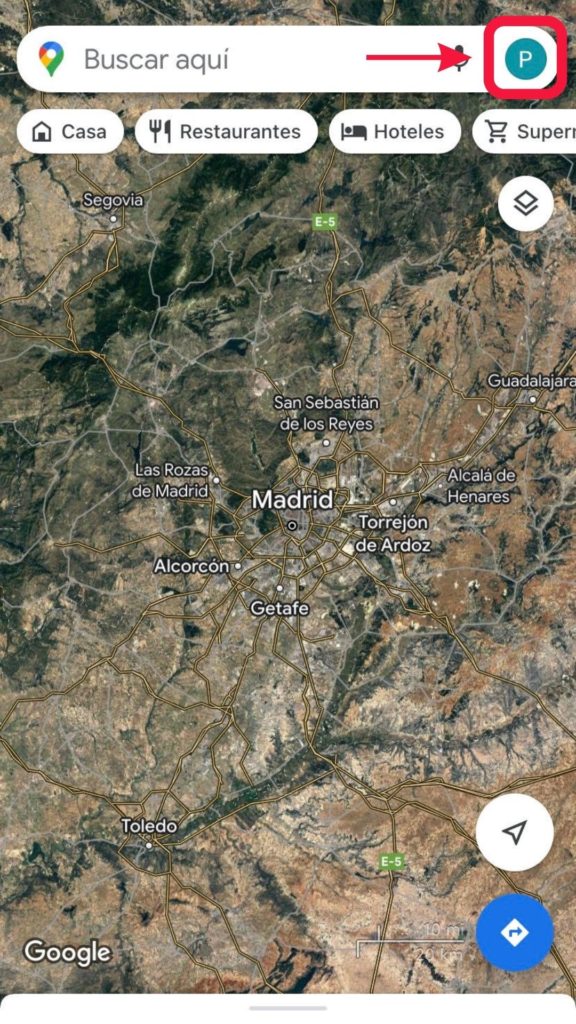
- En cuanto se abra la ventana, pulsa en la opción de Ajustes de Navegación en Android o Navegación para iOS. Lo encontrarás casi al final.
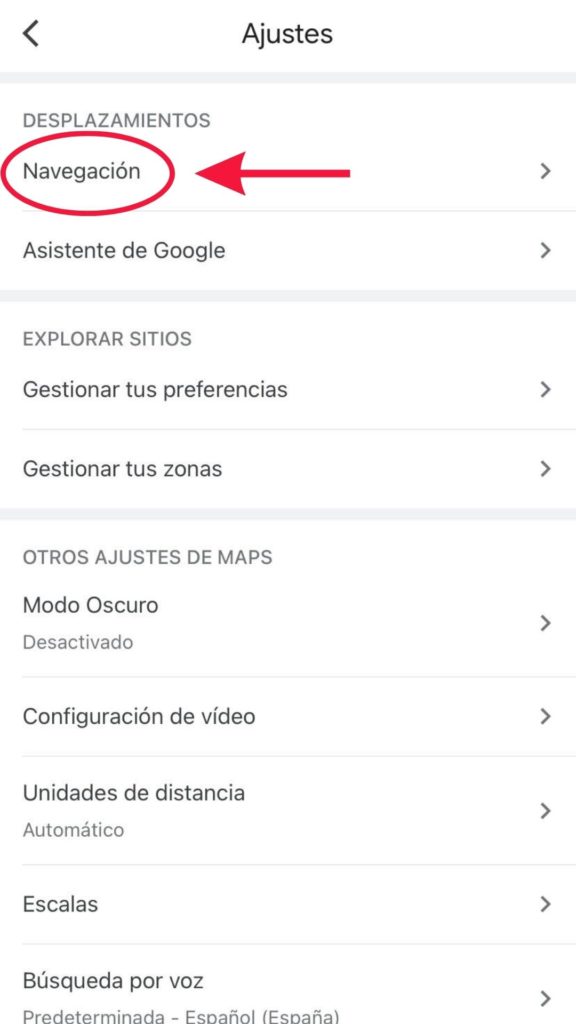
- Comprueba que las alertas de voz estén activadas y configurarlas con las opciones disponibles en Sonido y voz. Lo recomendable es tener el sonido activado y también colocar el volumen al máximo para que no se te pase ningún radar.También es bueno asegurarse de que los avisos se mantengan si tienes el Bluetooth activo o estás en una llamada.
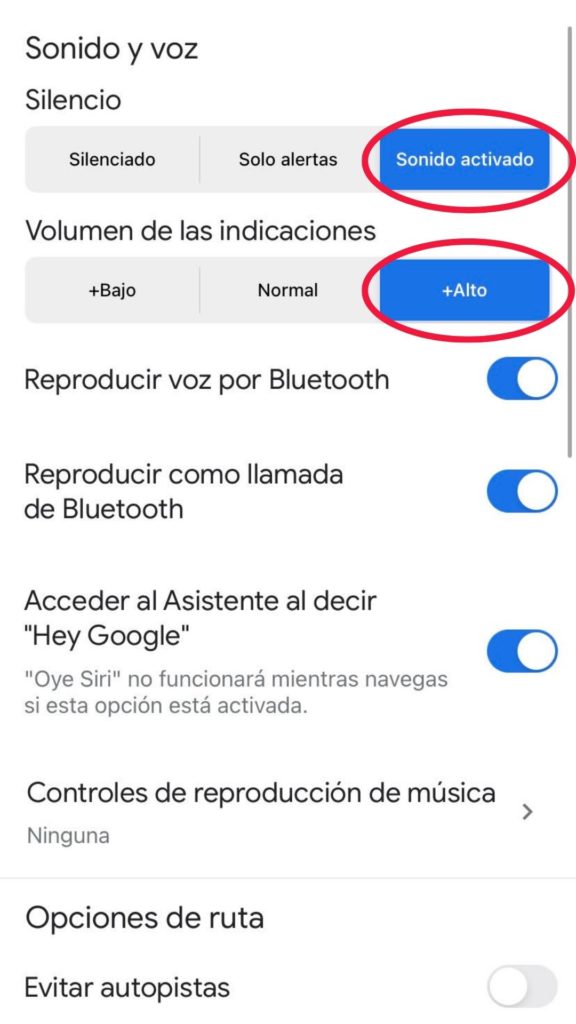
En la línea azul que señala la ruta podrás ver los avisos de radares marcados en el mapa. En el caso de controles de velocidad móviles, lo más recomendable es pulsar sobre ellos para ver la última fecha de actualización. Este tipo de controles suelen desaparecer de forma repentina, así que para asegurarte lo mejor es comprobar su fiabilidad.
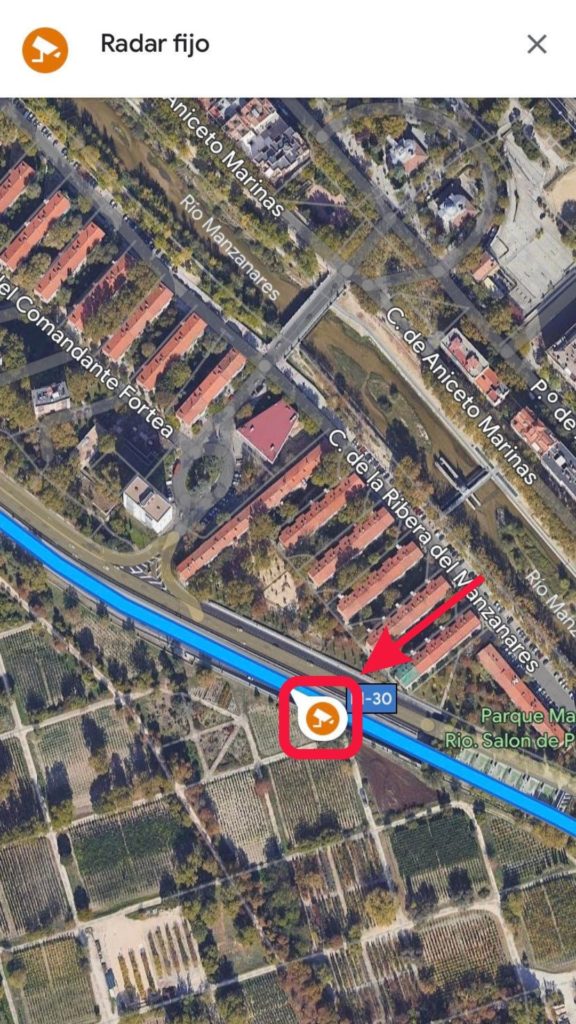
Configurar otras opciones de Google Maps
Google Maps es la aplicación más recomendada para viajes en carretera debido a su amplia cantidad de funciones. Con esta herramienta también puedes activar otros tipos de avisos o incluso advertir a los demás conductores de lo que encuentres en la vía. Estas son algunas de las otras opciones a las que tienes la posibilidad de acceder:
Registrar incidencias
Si durante tu trayecto te encuentras con algún radar móvil, colisión, retención, carril cortado o vehículo accidentado puedes notificarlo en la aplicación para que los otros conductores que utilizan Google Maps puedan estar al tanto.
Para esto solo tienes que subir la pestaña inferior que aparece cuando estás en modo Navegación, escoger entre alguna de las incidencias disponibles e inmediatamente verás cómo se añade al mapa. También tienes unos pocos segundos para pulsar Deshacer si te arrepientes o te das cuenta de que te has equivocado.
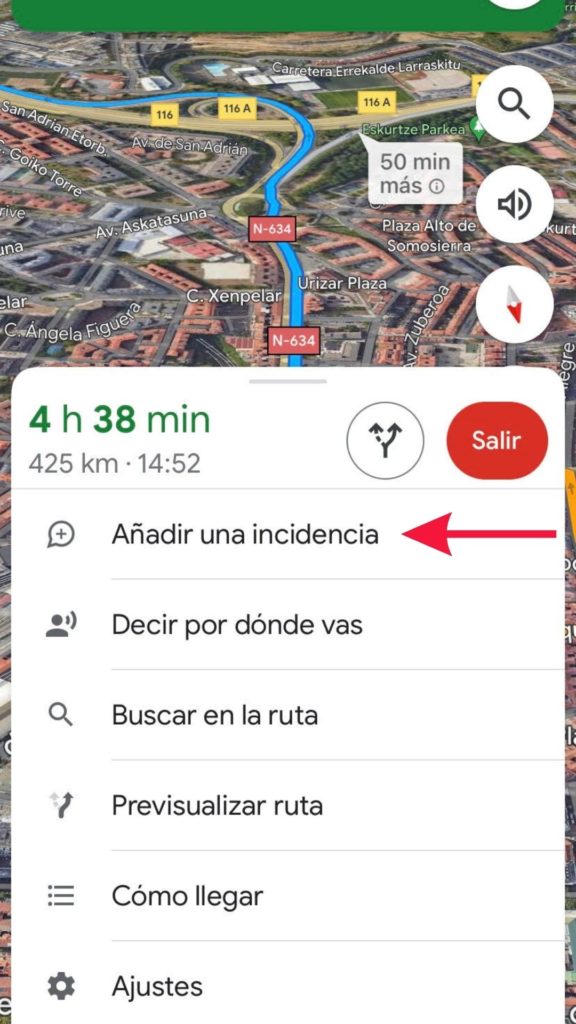
Recibir alertas por incidencias
Así como puedes alertar a través de la aplicación a los demás conductores, también recibirás notificaciones sobre las novedades en la carretera mientras te encuentres en el modo Navegación. De esta manera podrás estar informado sobre las novedades en la vía o estar al tanto de la aparición de radares móviles.
Activar la capa de tráfico
Si quieres recibir alertas sobre el estado del tráfico debes activar una nueva capa para tus mapas. Para esto solo tienes que hacer lo siguiente:
- Pulsa el botón de Capas ubicado en la parte superior derecha.

- Ve a la opción de Detalles del mapa y, una vez allí, selecciona la capa de Tráfico.
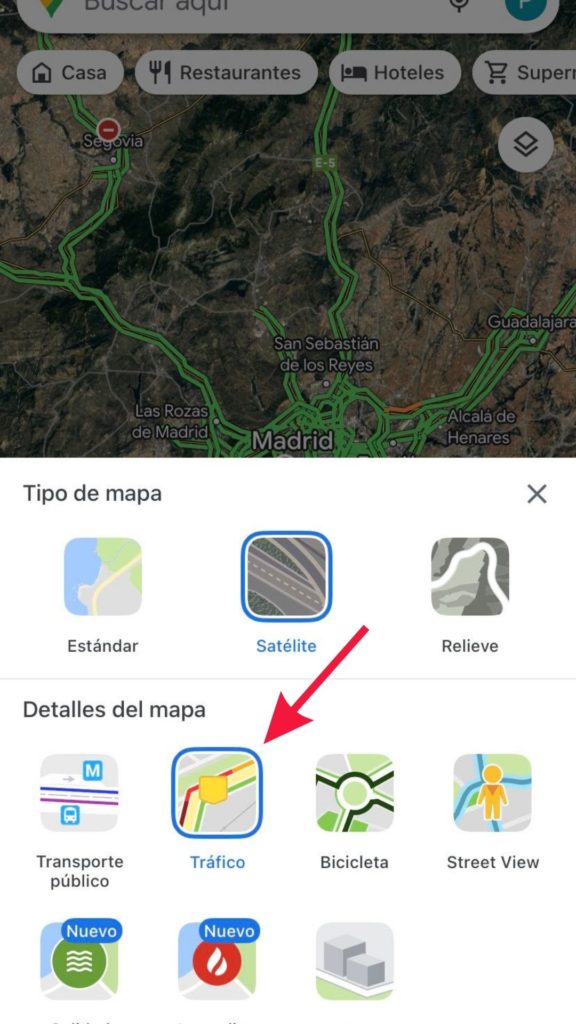
Cuando termines este procedimiento podrás ver cómo se muestra el estado de las carreteras. El nivel de intensidad del tráfico se mide con un código de colores que se interpreta de la siguiente manera:
- Verde: tráfico fluido.
- Amarillo: tráfico un poco congestionado.
- Naranja: tráfico más denso.
- Rojo claro o burdeos: atasco moderado o avanzado que puede demorar la ruta.
Lo más recomendable es activar las alertas de radares y las demás opciones de Google Maps antes de comenzar tu viaje. Recuerda que manipular el móvil mientras conduces es una infracción de tráfico grave por la que puedes recibir una multa de hasta 600 euros, además de la pérdida de 6 puntos en el carnet.
Según datos de la DGT, manipular el móvil mientras conduces es una de las distracciones que aumentan el riesgo de accidentes de tráfico. Para evitar esto lleva el móvil con un soporte en el salpicadero, así tendrás una buena vista de la carretera mientras sigues las indicaciones de la aplicación. Ahora que sabes esto podrás disfrutar de todas las ventajas de Google Maps mientras conduces tu coche de renting para particulares. ¿Aún no tienes el tuyo? Entonces echa un vistazo al catálogo de Renting Finders, encuentra tu vehículo ideal y ponte al volante de un automóvil nuevo o seminuevo sólo con el pago de una cuota mensual que incluye todos los gastos de seguro, impuestos, averías y mantenimiento.
Entradas relacionadas
¿Quieres saber más detalles?
Completa el formulario y te llamamos
O llámanos tú al
91 198 75 45
Nuestro horario es de L-V de 9h a 18h











Deja una respuesta